Planilhas google: use esquerda para extrair o texto antes do espaço
Você pode usar a seguinte fórmula com as funções LEFT e FIND para extrair todo o texto antes que um espaço seja encontrado em uma célula do Planilhas Google:
=LEFT( A2 , FIND(" ", A2 ) -1 )
Esta fórmula específica extrai todo o texto da célula A2 que aparece antes do primeiro espaço ser encontrado.
O exemplo a seguir mostra como usar esta fórmula na prática.
Exemplo: usando LEFT para extrair texto antes do espaço
Digamos que temos a seguinte lista no Planilhas Google que fornece uma breve descrição de diferentes jogadores de basquete, incluindo seu time, posição e classificação:
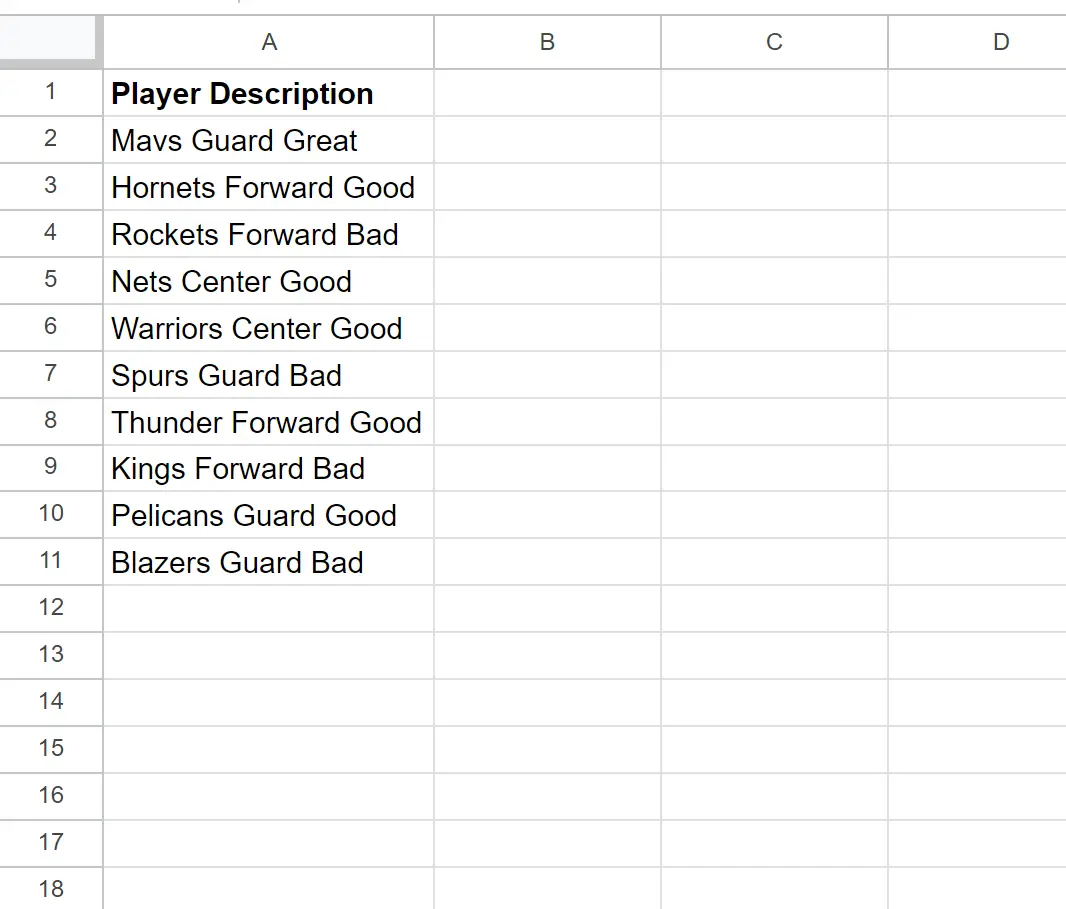
Agora suponha que queiramos extrair apenas o nome do time de cada jogador.
Para fazer isso, podemos usar a seguinte fórmula com as funções LEFT e FIND do Planilhas Google para extrair o texto do lado esquerdo de cada célula até que um espaço seja encontrado:
=LEFT( A2 , FIND(" ", A2 ) -1 )
Podemos digitar esta fórmula na célula B2 e clicar e arrastar esta fórmula para cada célula restante na coluna B:
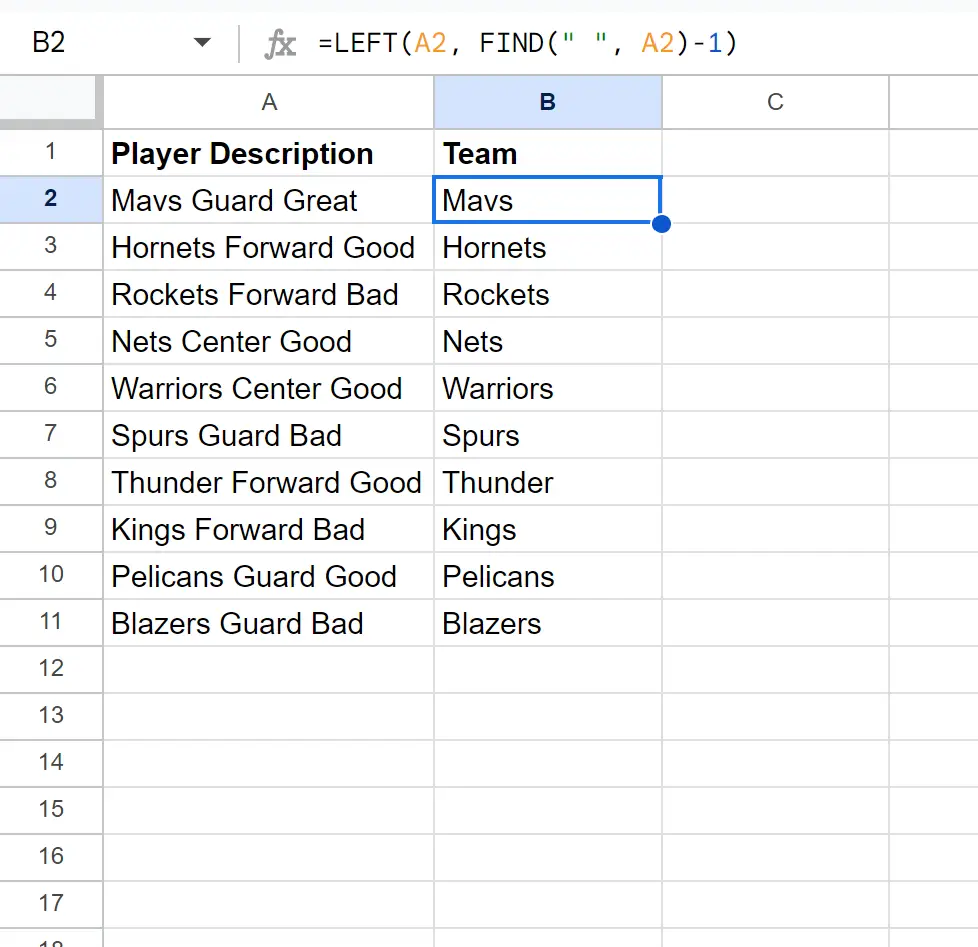
A coluna B agora exibe apenas o nome do time de cada jogador na coluna A.
Observe que se nenhum espaço for encontrado na coluna Descrição do Jogador, a fórmula retornará #VALOR! portanto.
Para retornar um valor diferente, basta usar a função IFERROR() .
Por exemplo, podemos usar a seguinte função IFERROR() para retornar “Sem espaço” se um espaço não for encontrado na descrição de um determinado jogador:
=IFERROR(LEFT( A2 , FIND(" ", A2 )- 1 ), " No space ")
A captura de tela a seguir mostra como usar esta fórmula na prática:
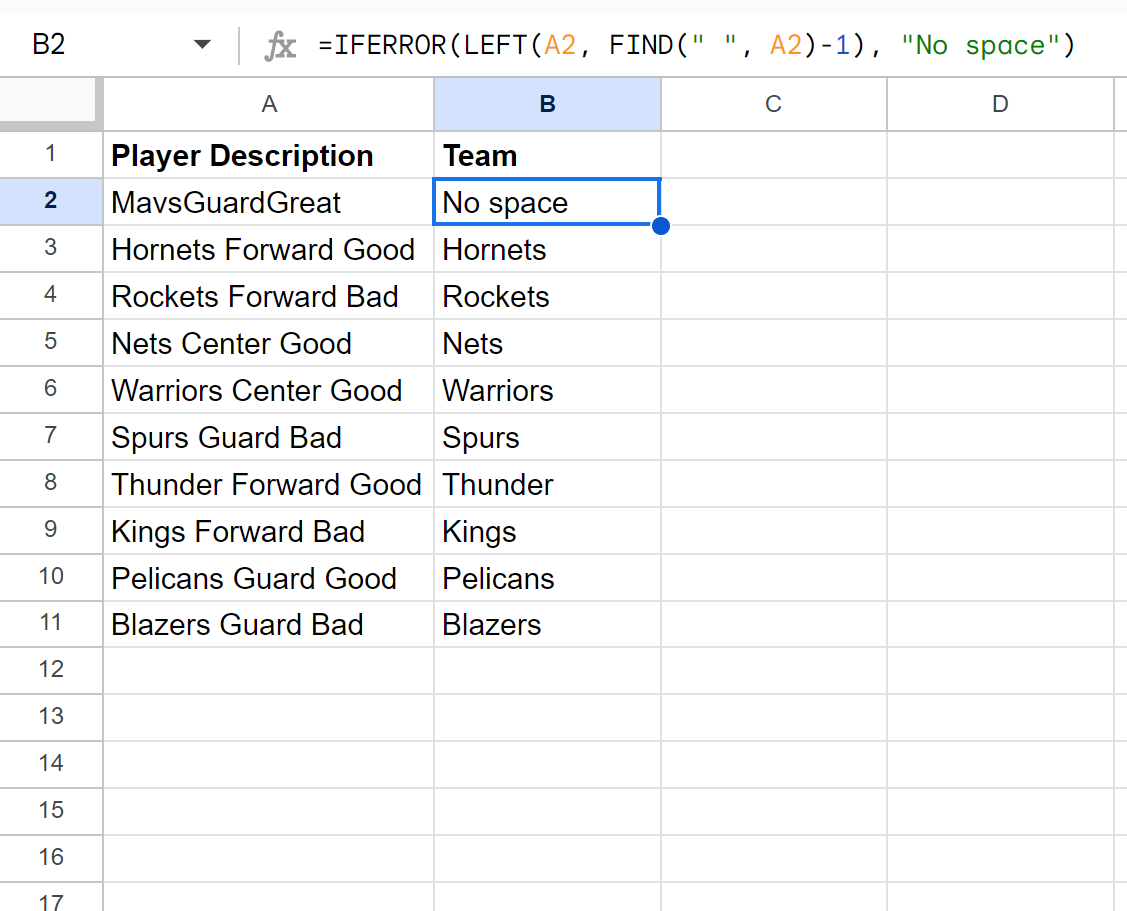
Observe que você também pode retornar um valor diferente simplesmente substituindo “Sem espaço” por outro valor na função IFERROR() .
Recursos adicionais
Os tutoriais a seguir explicam como realizar outras tarefas comuns no Planilhas Google:
Planilhas Google: verifique se a célula contém texto de lista
Planilhas Google: como CONT.SE não é igual a texto
Planilhas Google: formatação condicional se outra célula contiver texto